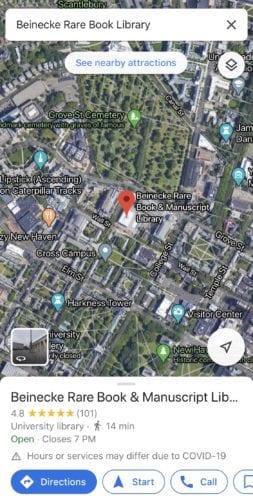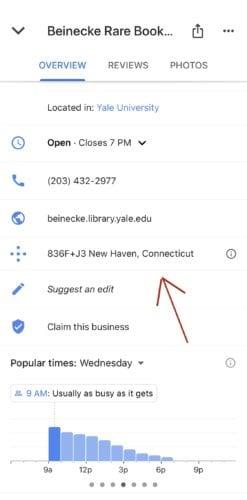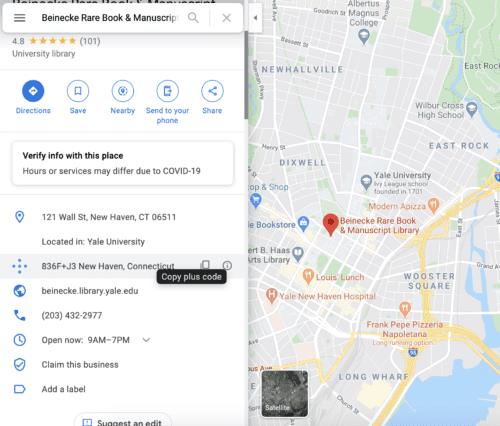Els codis Plus són codis generats pel sistema Open Location Code , que és un sistema de geocodificació que s'utilitza per localitzar qualsevol àrea a qualsevol lloc de la terra. El sistema de codi d'ubicació obert va ser desenvolupat per Google l'any 2014. Va ser desenvolupat per oferir als usuaris un mitjà més fàcil d'una ubicació similar a les adreces normals, però aplicable a tot arreu del planeta; en lloc de les coordenades numèriques de localització. Els codis Plus són gratuïts i de codi obert, el que significa que no hi ha tarifes de llicència i, per tant, pot ser utilitzat per qualsevol persona a qualsevol lloc.
Els codis Plus s'assemblen a les adreces normals i es poden generar per a llocs on no hi ha carrers ni punts de referència. El sistema de codis d'ubicació obert genera els codis més utilitzant les longituds i latituds d'una ubicació, cosa que els fa únics, ja que tots els punts de la superfície terrestre es poden descriure mitjançant longituds i latituds. Una raó secundària per la qual es van generar els codis plus va ser per proporcionar adreces de llocs on no hi ha carrers formals. Alguns països fins i tot han començat a acceptar codis plus per a ús oficial en facturació i lliurament en lloc dels codis postals.
Els codis Plus són una combinació de lletres i números i tenen una longitud similar a un número de telèfon. Un exemple és 852VCHC8+T9. Per facilitar-ne l'ús, el codi es pot escurçar a sis o quatre dígits, quan es combina amb un nom de ciutat, per exemple, HH8W+59 Ijede, on Ijede és la ciutat de la ubicació. Les ubicacions que estiguin a prop les unes de les altres tindran codis més similars.
Des del 2015, Google Maps té suport per als codis Plus. Pots cercar directament una ubicació a la pestanya de cerca amb un codi més.
Amb els antecedents anteriors, parlarem de com trobar codis plus en telèfons Android, ordinadors i iPhones i iPads.
Codis Plus en telèfons Android
Si utilitzeu un telèfon Android, hauria de venir amb Google Maps. Si el vostre telèfon Android no ve amb Google Maps ja instal·lat, aneu a Google Play Store al vostre dispositiu. Al quadre de cerca a la part superior de Play Store, escriviu Google Maps i feu clic a cerca. Els resultats de la cerca mostraran Google Maps de Google LLC. Feu clic a sobre per descarregar i instal·lar. Necessitareu Google Maps per generar codis plus al vostre dispositiu Android. Tanmateix, si per algun motiu no podeu descarregar Google Maps al vostre dispositiu, seguiu els passos sobre com obtenir codis plus als ordinadors. El procediment fa ús de la versió web de Google Maps.
Pas 1
Obriu el vostre Google Maps al vostre dispositiu Android. Aneu a la ubicació dels mapes per a la qual voleu generar el codi més. Mantén premuda la ubicació. Veureu un pin vermell a la ubicació. Si us costa ubicar el lloc als mapes perquè no hi ha noms de carrers ni punts de referència que us ajudin a navegar pels mapes, podeu, si és possible, anar a la ubicació on voleu generar el codi més i obrir els vostres mapes. . Assegureu-vos que la ubicació del telèfon estigui activada. Manteniu premut el punt blau que mostra la vostra ubicació actual. Hauríeu de veure un pin vermell a la ubicació. Podeu fer zoom per tocar amb més precisió.
Segon pas
El següent pas és tocar el pin vermell que es troba a la ubicació on voleu el codi més. Ara Google processarà la ubicació i generarà el codi més.
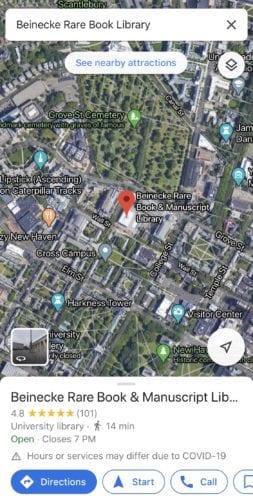
Tercer pas
Desplaceu-vos cap avall fins a la part inferior de la pàgina de Google Maps per veure el codi Plus: una combinació de números i lletres, amb una ciutat. Pots tocar el codi més per copiar-lo al porta-retalls. També podeu tocar el signe d'interrogació a la dreta del codi més per obtenir més informació sobre els codis més a Google.
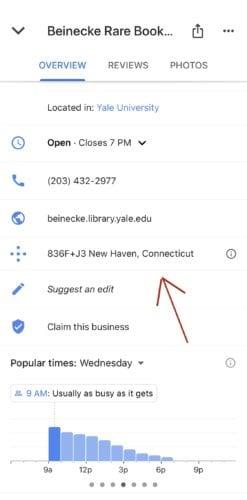
Codis Plus a l'ordinador
Pas 1
Per trobar un codi més per a un lloc amb l'ordinador, obriu el navegador i aneu a www.maps.google.com . Com que un ordinador no té una aplicació de Google Maps dedicada, heu d'utilitzar la versió web de Maps.
Segon pas
Aneu a la ubicació per a la qual voleu obtenir el codi més. Feu clic a la ubicació. Maps deixarà una marca a la ubicació.
Tercer pas
A la part inferior de la pàgina, veureu una bústia d'informació. Feu clic a les coordenades del quadre.
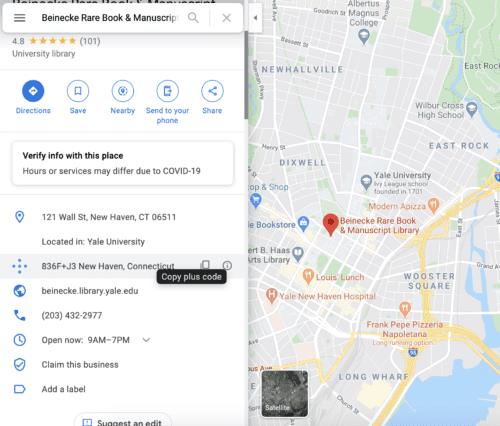
Quatre pas
A la part esquerra de la pàgina de Maps, veureu una finestra emergent que conté detalls sobre la ubicació on heu deixat un marcador. Desplaceu-vos cap avall fins que vegeu el codi més.
Codis Plus a iPhone i iPad
Pas 1
En un iPhone o iPad, aneu a l'aplicació Google Maps del vostre iPhone. Toqueu i manteniu premuda la ubicació on voleu el codi. Google deixarà un pin a la ubicació.
Segon pas
Toqueu l'adreça o la descripció a la part inferior de la pàgina i, a continuació, desplaceu-vos cap avall per trobar el codi més. És una combinació de lletres i números amb un signe més.
Els passos per obtenir codis plus en un iPhone són similars als d'un dispositiu Android, de manera que si us confoneu, potser voldreu llegir sobre la secció d'Android.
Tingueu en compte també que és possible que vegeu un codi més sense una ciutat adjunta i, en canvi, un codi d'àrea afegit al principi del codi més com 8439VCW3V+PG.